Téléchargement et installation de CyberLink PowerDVD
Summary: Cet article fournit des instructions sur le téléchargement et l’installation de Cyberlink PowerDVD à l’aide de Dell Digital Delivery (DDD).
This article applies to
This article does not apply to
This article is not tied to any specific product.
Not all product versions are identified in this article.
Symptoms
Produits concernés :
- CyberLink PowerDVD
Systèmes d’exploitation concernés :
- Windows
Vous pouvez acheter CyberLink PowerDVD avec certaines plates-formes Dell. Cet article explique comment obtenir le fichier d’installation via DDD.
Cause
Sans objet
Resolution
CyberLink PowerDVD peut être acheté auprès de Dell :
- Au moment de l’achat de matériel
- Le logiciel est stocké dans DDD :
- Après l’achat du matériel :
- Le logiciel est stocké dans Dell Digital Locker (DDL)
Cet article traite uniquement de la méthode DDD.
Remarque : Avant de télécharger et d’installer CyberLink PowerDVD :
- Connectez-vous à Windows à l’aide d’un compte disposant des droits d’administrateur.
- Téléchargez et installez DDD.
- Pour plus d’informations, reportez-vous à la section Téléchargement et installation de Dell Digital Delivery.
Pour télécharger et installer CyberLink PowerDVD :
- Dans le menu Démarrer de Windows, localisez, puis cliquez sur DDD.
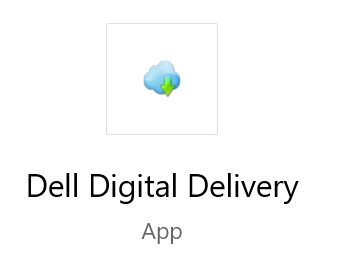
Figure 1 : Application Dell Digital Delivery (en anglais uniquement)
- Dans DDD, cliquez sur l’onglet Disponible .
- Recherchez CyberLink Power Media Player, puis cliquez sur Get.

Figure 2 : (en anglais uniquement) Localisez Cyberlink Power Media Player, puis cliquez sur Get
Remarque : Si Cyberlink Power Media Player n’est pas répertorié sous l’onglet Disponible, cela peut indiquer que l’achat de logiciel n’est pas associé à votre compte Dell Digital Delivery. Dans ce cas, contactez le support technique :
- Accédez à https://www.dell.com/support/home
- Sous Rechercher dans le support, saisissez votre Numéro de série, puis appuyez sur Rechercher.
- À droite de l’écran, cliquez sur l’icône de casque, puis cliquez sur Contacter le support technique.
- Faites défiler vers le bas pour accéder aux options de support disponibles.
- DDD télécharge et installe automatiquement le logiciel.

Figure 3 : (en anglais uniquement) Installation de Cyberlink Power Media Player
- Après l’installation, CyberLink PowerDVD est accessible via le menu Démarrer de Windows ou depuis le raccourci sur le bureau.
Article Properties
Article Number: 000179027
Article Type: Solution
Last Modified: 03 Jan 2024
Version: 7
Find answers to your questions from other Dell users
Support Services
Check if your device is covered by Support Services.